ntoskrnl.exe高いCPUまたはWindows10上のディスク使用率[解決済み]
お使いのWindows10がゆっくりと動作している場合、あなたのタスクマネージャをチェックし、システム項目があなたのCPU(または場合によってはディスク)の使用量の多くを占有していることが判明した場合、あなたは一人ではありません。 多くのWindowsユーザーがこの問題を報告しています。 心配しないで、修正することは可能です。 *システム項目を右クリックしてプロパティをクリックすると、ntoskrnlという新しい項目が表示されます。exe”を起動します。 /p>
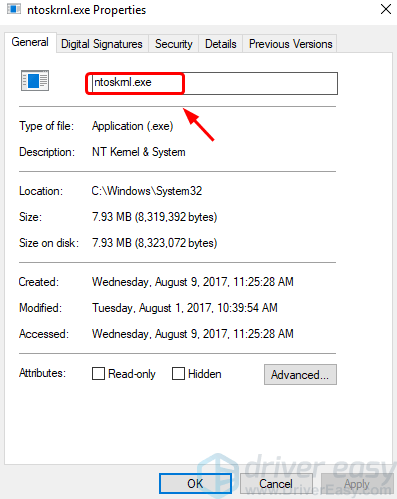
ntoskrnlとは何ですか。exe?
Ntoskrnl.exeは、Windows NTオペレーティングシステムのカーネルの略で、システムの基本的な部分です。 通常、高いCPUまたはメモリの使用がまれに見られる場合は、問題の原因となっている可能性のあるプログラムをシャットダウンする必要があります。 これが頻繁に発生する場合は、システム内の特定のアプリケーション設定やファイルに問題があるかどうかを確認する必要があります。
どうすれば修正できますか?
ここにあなたが試すための4つの方法があります。
それらすべてを試みる必要がないかもしれない;1つがあなたのために働くことを見つけるまでちょうどあなたの方法を働かせなさい。 方法1:Windows Searchサービスを無効にします。
方法2: 互換性のないプログラムを確認する
方法3:コマンドを実行する
方法4:Windows Performance Toolkitを使用して診断する
注:このような問題の可能性を排除するために、デバイスドライバを更新しておくことを常にお勧めします。
Driver Easyは、ドライバを検出し、ダウンロードし、更新するツールです(あなたがプロに行く場合)。 あなたは、任意のドライバの問題を修正するためにそれを使用することができます。 あなたがプロに行く場合は、ワンクリックですべてのドライバを更新することさえできます。 システムのCPU使用率が高い問題がドライバによって引き起こされている場合は、Driver Easyを使用して迅速に修正できます。 今試してみるために無料版をダウンロードしてください!
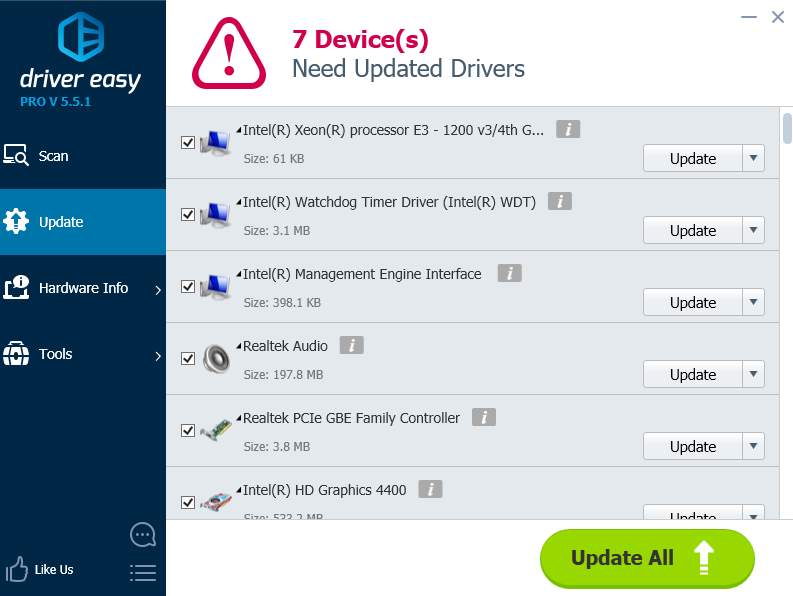
方法1:Windows検索サービスを無効にする
1)キーボードで、WindowsキーとXを同時に押してから、[コンピュータの管理]をクリッ
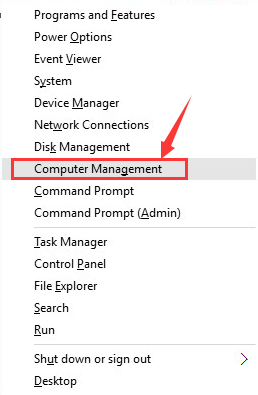
2)サービスとアプリケーションを展開し、サービスをクリックします。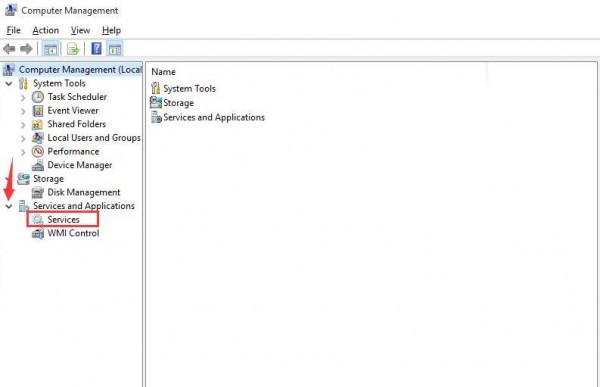
3)Windows検索をダブルクリックします。 p>
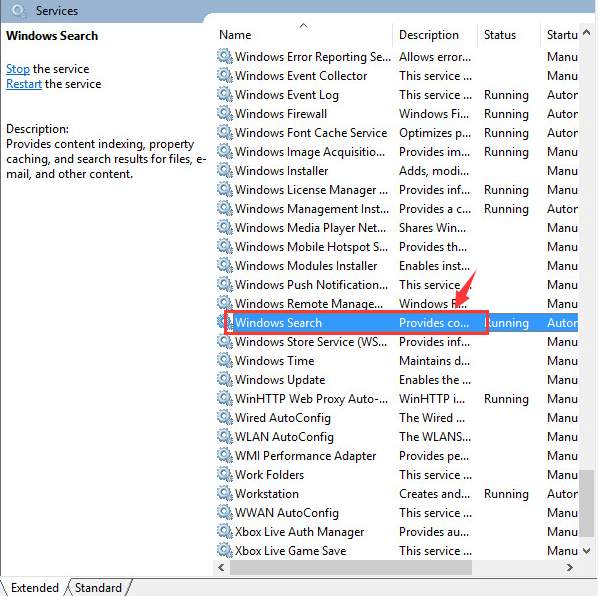
4)一般タブで、停止をクリックします。 p>
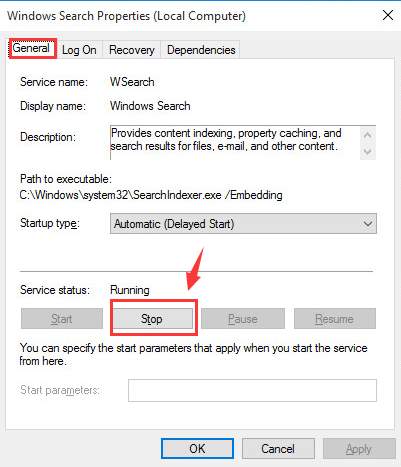
5)サービスが停止するのを待ってから、OKを押して変更を保存して終了します。
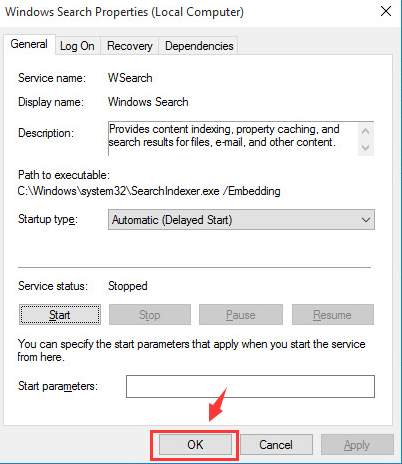
方法2:互換性のないプログラムを確認する
一部のユーザーは、これが特定のプログラムを使用する場合にのみ起 彼らはバックグラウンドで実行されているウイルス対策ソフトを持っている場合は特に。 ウイルス対策ソフトウェアは、特定のプログラムといくつかの競合がある可能性があります。 あなたがこのような状況に遭遇した次回は、あなたのシステムをいじりされているプログラムを見つけることができるかどうかを確認するために余分な注意を払うようにしてみてください。 このようなプログラムが配置できる場合は、再インストールするか、完全にアンインストしてみてください。
メソッド3: コマンドの実行
1)キーボードで、Windowsキーを押してcmdと入力します。 コマンドプロンプトを右クリックし、管理者として実行をクリックします。
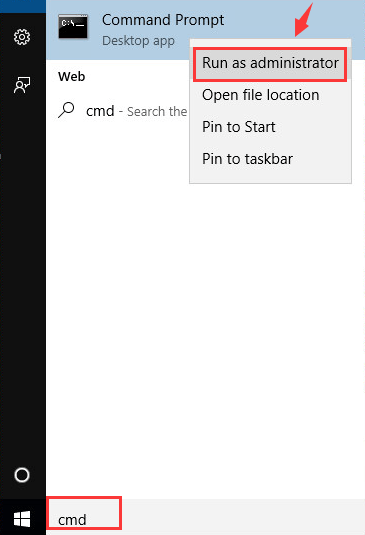
2)タイプ:Dism/Online/Cleanup-Image/RestoreHealthを入力し、Enterキーを押します。 プロセスが完了するまでに数分かかる場合があります。 p>
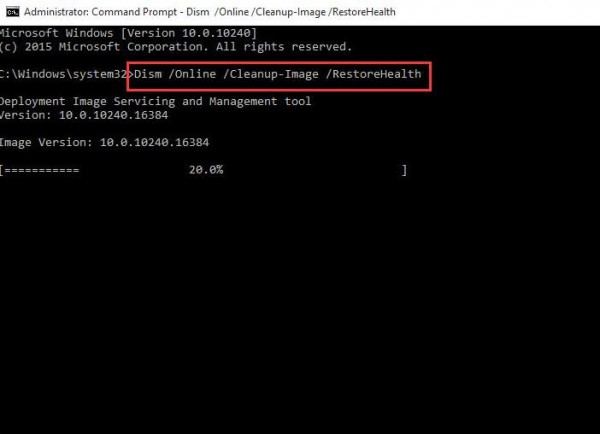
3)この後、問題は消えてしまうはずです。 問題が解決しない場合は、再起動後にこのコマンドをもう一度実行してみてください。
方法4:Windows Performance Toolkitを使用して診断する
1)Windows Performance Toolkit(WPT)をインストールします。 詳細はこちらのページをご覧ください。
2)キーボードで、windowsキーを押してcmdと入力します。 コマンドプロンプトを右クリックし、管理者として実行をクリックします。 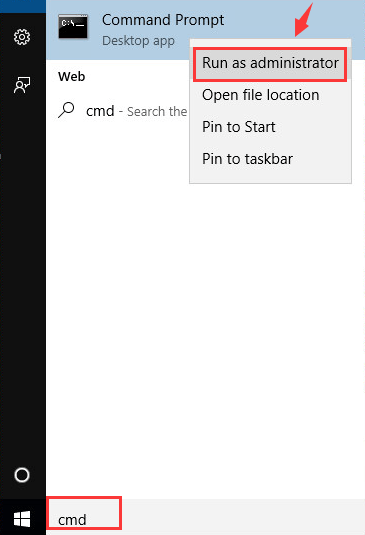
3)次のコマンドをコピーして貼り付けます。
xperf -on latency -stackwalk profile -buffersize 1024 -MaxFile 256 -FileMode Circular && timeout -1 && xperf -d cpuusage.etl
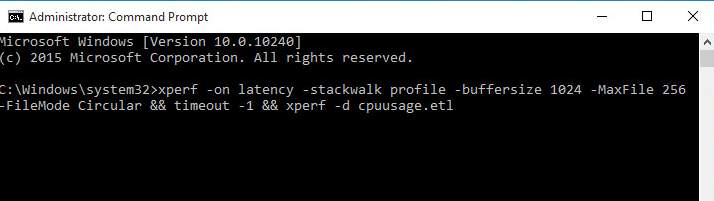
4)このコマンドを60秒間実行して、高いCPU使用率をキャプチャします。 トレースが実行され、警告が表示されます。C:\prompt…..
5)ログは次の場所に保存されます。
C:\Windows\system32 ファイル名をcpuusageとします。etl.6)診断ファイルから、どのプログラムが問題の原因となっているかを確認できるはずです。